
Spécifications
WorkStation

Introduction
L'interface EcoStruxure Building Operation WorkStation fournit un environnement complet pour le suivi et l'administration de tous les aspects du logiciel. WorkStation est la composante interactive du système, où les utilisateurs peuvent surveiller les consommations des installations et améliorer sans cesse l'efficacité énergétique de leurs bâtiments.
Fonctionnalités Utilisateur
WorkStation est l'interface au travers de laquelle les utilisateurs et les ingénieurs accèdent aux serveurs EcoStruxure Building Operation. Les utilisateurs peuvent analyser et gérer les graphiques, les alarmes, les calendriers, les courbes de tendance et les rapports. Les ingénieurs peuvent configurer et paramétrer tous les aspects d’une solution EcoStruxure Building Operation.
Une solution EcoStruxure Building Operation exige un compte par utilisateur. L’accès se fait par l’intermédiaire d’un compte géré par la base de données EcoStruxure Building Operation ou d’un compte Windows Active Directory. Les politiques informatiques en matière de format, d’ancienneté et d’unicité des mots de passe sont prises en charge et appliquées.
Le logiciel adapte la langue affichée, le système de mesure et le format de date/heure aux paramètres de configuration du système d’exploitation. La langue et le système de mesure peuvent facilement être modifiés depuis WorkStation. Des versions localisées de WorkStation sont fournies dans le cadre du processus d’installation ou sous forme de packs linguistiques faciles à installer et à déployer.
Le logiciel EcoStruxure Building Operation utilise automatiquement les préférences d'affichage spécifiques à chaque utilisateur. L'interface principale, appelée Workspace, est composée de plusieurs volets où l'utilisateur peut sélectionner, redimensionner ou déplacer à volonté une variété de composants tels qu'alarmes, graphiques et éditeurs. Un environnement Workspace par défaut est alloué à chaque compte utilisateur. Celui-ci peut facilement en créer des versions modifiées, les enregistrer et les réutiliser à volonté. Le Workspace peut également être modifié en fonction des besoins pour s'adapter ponctuellement à des besoins spécifiques.
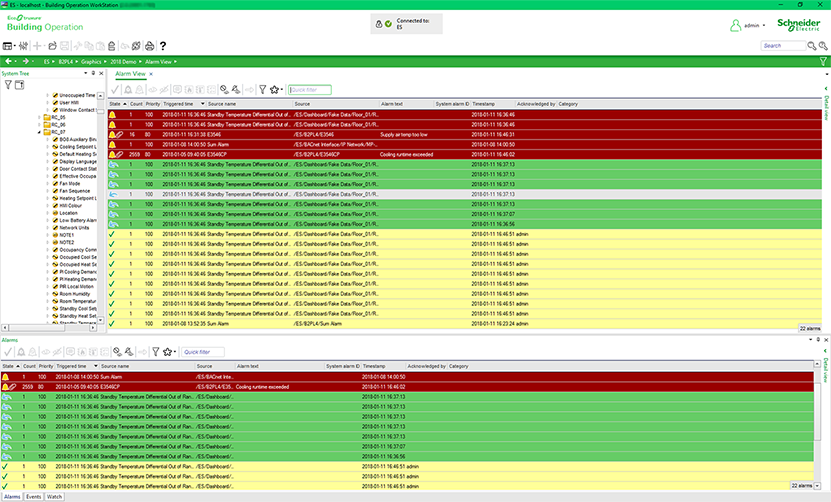
Il est important de traiter rapidement les alarmes. Grâce à WorkStation, les alarmes sont présentées sous une forme simple et accessible, afin de garantir qu'aucune alarme ne sera ignorée. Les alarmes peuvent être codées par couleur, groupées et filtrées pour faciliter le traitement. Le terminal WorkStation permet à un centre ou un gestionnaire de distribution d'assigner des alarmes à un utilisateur ou groupe d'utilisateurs. Les utilisateurs ne reçoivent que les alarmes leur étant associées et peuvent décider d'accepter ou de refuser de la traiter.
Les paramètres des filtres et leur dipsosition peuvent être modifiés et enregistrés comme Favoris dans la Vue alarme et la Vue événement. Les filtres rapides permettent de filtrer instantanément les vues. Plusieurs alarmes peuvent être traitées en même temps par lot pour une gestion plus efficace des alarmes.
Les acquittements et les prises en compte d'alarme peuvent nécessiter des traitements spécifiques en fonction de l'importance de l'alarme. Il peut être imposé à l'utilisateur de saisir un texte ou de sélectionner un texte standard à partir d'une liste de choix, afin d'expliquer ou de commenter la résolution du problème. WorkStation peut également présenter à l'utilisateur une liste d'instructions à suivre, ou une vue détaillant la nature du problème en contexte. Les actions de l'utilisateur sont systématiquement enregistrées dans l'historique des actions de l'utilisateur.
Il est important d'enregistrer plus que la simple activité. Toutes les actions enregistrées par le logiciel sont horodatées, et incluent le nom de l'opérateur et la valeur qui a été changée.
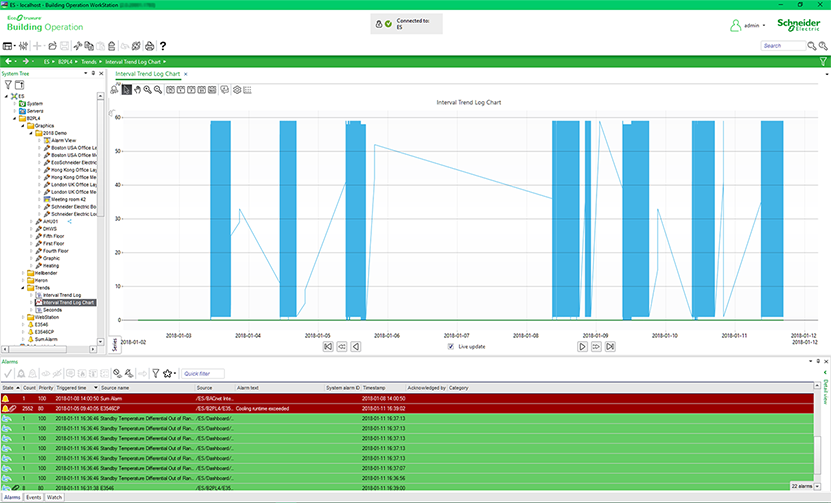
Le logiciel enregistre les données de multiples façons ; les données sont enregistrées à intervalle régulier (tous les jours, heures, minutes) ou sur changement de valeur, dès que la variation dépasse un seuil configurable. Les données enregistrées sont présentées sous forme de tableaux ou de courbes, permettant d'identifier rapidement les tendances et d'affiner les diagnostiques et optimisations. De multiples séries de données peuvent être superposées sur un même graphique, facilitant les comparaisons.
La couleur, l'épaisseur et l'apparence de chaque courbe peuvent être ajustées. Les valeurs tout-ou-rien sont automatiquement présentées sous forme de créneaux, et ne nécessitent aucun ajustement d'échelle. Des calculs complémentaires peuvent être appliqués aux données enregistrées lors de l'affichage, tels que moyenne, mini, maxi et déviation. Pour améliorer la lisibilité, l'utilisateur peut appliquer un zoom sur une portion particulière du graphique. Un graphique de tendances peut avoir deux échelles différentes sur le même graphique afin de montrer comment différentes données sont liées.
Les données de tendances peuvent être exportées et téléchargées au format XML, CSV ou Excel.
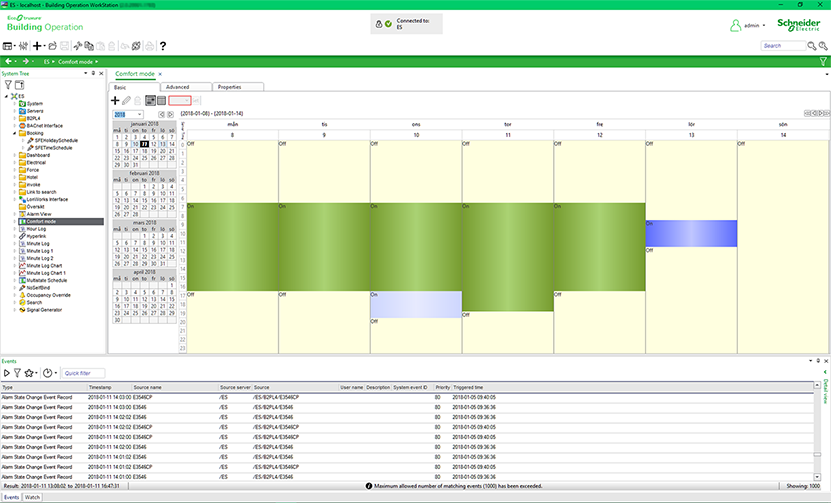
L'efficacité énergétique est optimale lorsque les équipements ne fonctionnent que lorsqu'ils sont nécessaires. Les horaires permettent de définir les plages de fonctionnement au travers d'une interface graphique intuitive. Les périodes sont simplement ajustées à l'aide de quelques clics de souris. L'Editeur d'Horaires offre une grande flexibilité et permet de spécifier des périodes type récurrentes (tous les lundis, chaque troisième mardi, ou tous les premiers janvier) ou un nombre illimité d'exceptions assorties de niveaux de priorité. Les horaires ne sont pas limitées à de simples ordres de marche ou d'arrêt et permettent de définir des valeurs de consigne analogiques. Il est par exemple possible de définir des niveaux d'éclairage en fonction de périodes horaire, sans avoir à écrire un programme spécifique.
Le terminal WorkStation utlise des protocoles réseau standards, tels que DHCP, HTTP et HTPPS. Cet environnement garantit une installation facile, une gestion simple et des transactions sécurisées.
La communication entre les clients et les serveurs EcoStruxure Building Operation peut être cryptée à l’aide du protocole Transport Layer Security (TLS 1.2). Les serveurs sont expédiés avec un certificat auto-signé par défaut. Les certificats de serveur de la Commercial Certification Authority (CA) sont pris en charge de façon à réduire le risque d'attaques informatiques malveillantes. L'utilisation de communications cryptées peut être appliquée pour l'accès à WorkStation et WebStation.
Au sein d'EcoStruxure Building Operation, les graphiques peuvent être facilement personnalisés pour répondre aux besoins spécifiques des installations ou des utilisateurs. Les graphiques sont stockés localement dans les serveurs EcoStruxure et sont accessibles aux utilisateurs autorisés quel que soit l’endroit où ils se connectent.
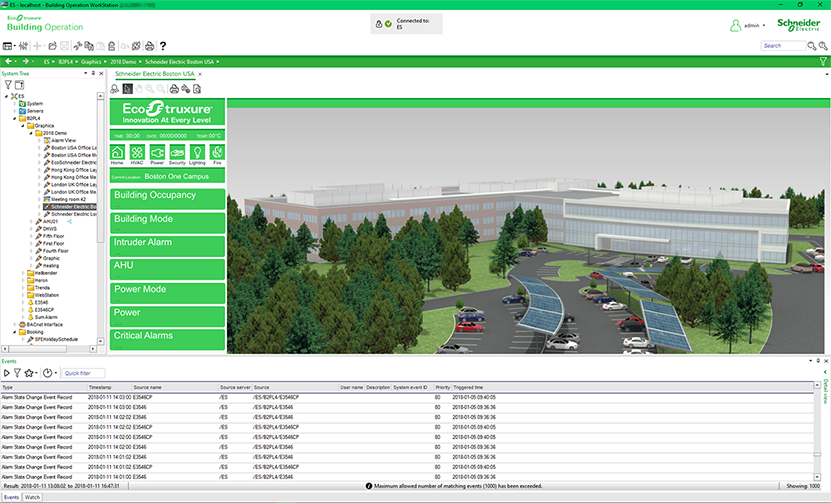
Le logiciel EcoStruxure Building Operation utilise des graphiques de type SVG (scalable vector graphic), autorisant des zooms sans perte de définition. Une fois créés, les graphiques sont exploitables directement sur tout type d'écran, quelles que soient leur taille et leur résolution. Les graphiques SVG sont très compacts et peuvent être stockés et présentés directement sur le serveur SmartX.
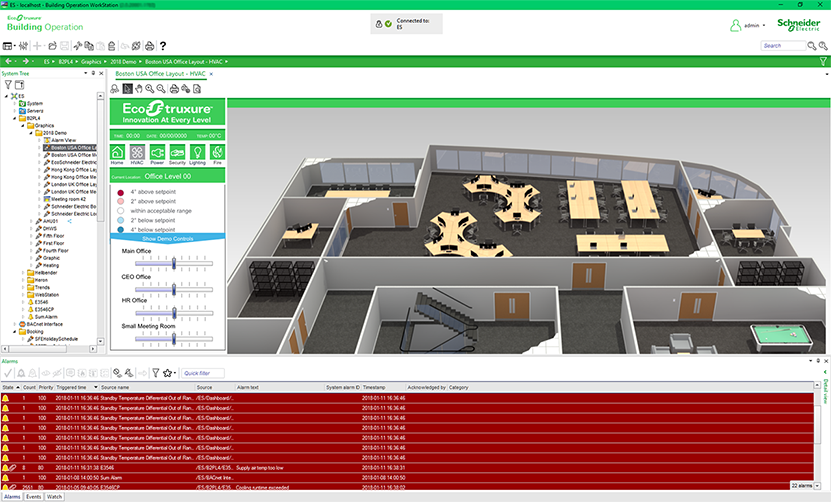
En général, le rafraichissement dynamique n'est appliqué qu'aux valeurs affichées. Au sein de l'environnement ultra-dynamique d'EcoStruxure Building Operation, tous les éléments graphiques peuvent refléter les changements en temps réel.
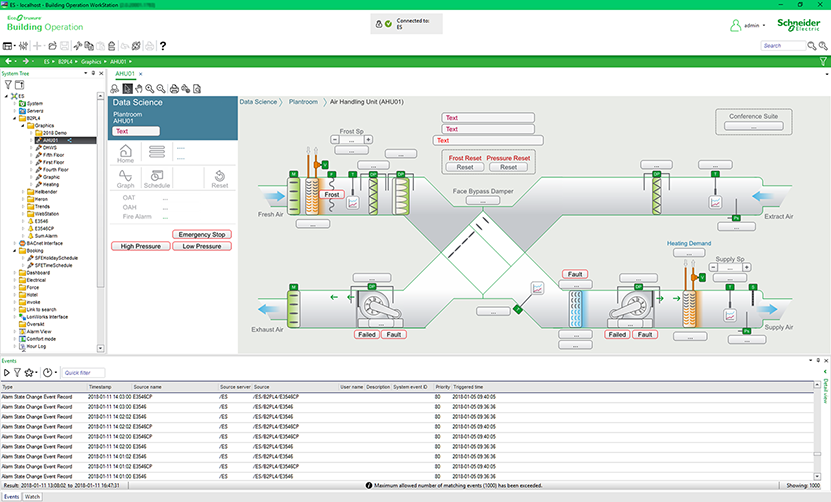
Les utilisateurs peuvent ajuster les paramètres de fonctionnement - consignes, commutations, positionnement - directement sur les graphiques, simplement en pointant et en cliquant. Une bibliothèque étendue de symboles graphiques est disponible en ligne. Les graphiques téléchargés peuvent également être personnalisés pour répondre aux besoins spécifiques des installations.
Outils de configuration
La configuration consiste essentiellement à sélectionner des fonctionnalités au sein de bibliothèques étendues, garantissant des projets livrés à temps, sans dépassement de budget. Au-delà des durées de mises en route réduites, le logiciel EcoStruxure Building Operation offre des outils de personnalisation étendant significativement la portée du suivi et du pilotage.
Les fonctionnalités de gestion des serveurs EcoStruxure Building Operation et de WorkStation vous permettent de réutiliser de façon simple et rapide les graphiques, les programmes et les applications des SmartX IP Controllers. WorkStation permet de faire de ces types d'objets des types personnalisés à partir desquels obtenir des schémas efficaces pour l'inspection, la mise à jour et le déploiement de nouvelles version des types d'objets au sein du système.
Un système de BMS intelligent peut comporter des milliers d'objets. Il est vital de pouvoir rétablir le fonctionnement du système en cas de défaillance matérielle ou humaine. Le logiciel EcoStruxure Building Operation dispose d'une fonction de sauvegarde/restauration intégrée, permettant de restaurer un système complet à partir de sauvegardes multiples d'une base de données de serveur EcoStruxure. Cette fonction implantée sur le serveur EcoStruxure Building Operation est accessible et peut être configurée depuis la WorkStation.
Les configurations et programmes peuvent être facilement transférés d'une base de données EcoStruxure Building Operation à une autre à l'aide la fonction Importation/Exportation. L'interface de la fonction Import présente un aperçu des objets, offrant à l'utilisateur de pouvoir facilement valider le contenu à transférer. WorkStation prend en charge les importations depuis Excel, facilitant ainsi la configuration de nouveaux systèmes ou les modifications applicables à l'ensemble du système.
Le terminal WorkStation se connecte directement à tous les serveurs EcoStruxure assurant une gestion optimisée des configurations et de l'exploitation.
La découverte des dispositifs simplifie significativement la mise en route en détectant les nouveaux éléments du réseau et en créant automatiquement les objets correspondants dans la solution EcoStruxure Building Operation.
Les données sont facilement échangées entre les points, les programmes, les serveurs EcoStruxure Building Operation et les dispositifs d'autres prestataires via un mécanisme de liens dynamiques (bindings). L'outil de gestion de liens de EcoStruxure Building Operation est intuitif et permet de définir rapidement les échanges de données.
Un système peut comporter des centaines de points présentant des propriétés communes. Il est possible de créer et de configurer ces données dupliquées en une seule fois à l'aide d'une fonction de création et de modification en masse.
Le pilotage des bâtiments est de plus en plus sophistiqué. Les bâtiments nécessitent des applications suffisamment flexibles pour pouvoir être adaptées aux besoins spécifiques du site en matière de pilotage.
A l'inverse d'autres logiciels, qui nécessitent des développements spécifiques pour les applications non standards ou spéciales, le logiciel EcoStruxure Building Operation peut être facilement personnalisé. Vous pouvez implémenter des séquences complexes directement sur site, économisant ainsi du temps et de l'argent sur tous types de projets.
Aspect unique dans notre industrie, les serveurs EcoStruxure Building Operation disposent de deux modes de programmation, Script et Blocs Fonctionnels. Cette souplesse garantit que le mode de programmation le plus adapté pourra être choisi pour l’application.
L'affichage de type Tableur permet de créer ou de modifier plusieurs points simultanément, plutôt que de les traiter individuellement. La fonction Tableur supporte le copier/coller de cellules de et vers Microsoft Excel. La vue Tableur peut être utilisée pour configurer des valeurs, des alarmes, des archivages, les points et modules d'E/S du serveur SmartX, ainsi que les points Modbus.
Le logiciel EcoStruxure Building Operation dispose d'un environnement de programmation robuste, autorisant des modifications de programme simultanées. Une simple fonction de couper/coller garantit que de multiples programmes peuvent être coordonnés pour assurer le pilotage de sites complexes.
Vous pouvez dédier des programmes à des tâches spécifiques, et définir de cycles de traitement optimisés pour l'application pilotée par les programmes. Ceci garantit un fonctionnement optimal des applications critiques, sans impact négatif de la part des autres tâches. Le séquencement de l'exécution des programmes est assuré automatiquement par le serveur EcoStruxure Building Operation.
La programmation n'interrompt pas le pilotage, les programmes restant actifs lors de leur modification. Dès que le programme a été mis à jour, l'ancien code est remplacé et le pilotage reprend automatiquement. L'exécution des autres programmes n'est pas affectée durant la mise à jour.
Les entrées, les sorties et les autres objets du système sont interconnectés par des liens dynamiques (bindings) créés par l'outil de gestion de liens. Cette approche réduit considérablement les durées de mise en service et accroit la stabilité du système. Les liens dynamiques sont indépendants du code des programmes. Chaque programme peut ainsi être facilement copié et reproduit dans tout le système, entrainant des gains de temps notables et garantissant l'homogénéité de l'ensemble.
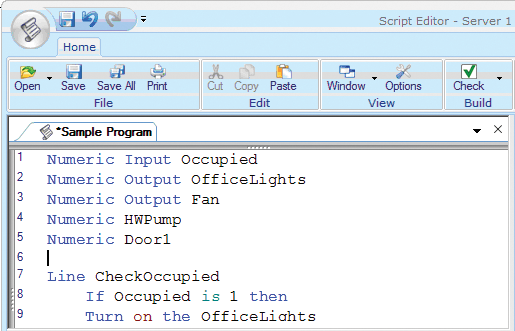
Associe des codes de couleur à chaque élément des lignes du script offrant une lisibilité exceptionnelle
L'auto-correction et l'auto-complétion affichent les erreurs de syntaxe et complètent les mots clés reconnus, et déclarent les variables, automatiquement
Fonctions avancées de Couper/Copier/Coller, Rechercher/Remplacer, Défaire/Refaire, Aller à la Ligne/Déclaration/Définition
Personnalisez les polices, tailles, couleurs et fonds de l'environnement d'édition
Sauvegardez des sections de code (snippets) pour les insérer rapidement dans d'autres programmes
Insérez des mots clés dans le code à partir de listes de sélection déroulantes
Référencez une variable locale ou une constante en tout endroit du programme
Affichez la liste des erreurs directement en contexte, dans la section du programme présentant le problème, pour accélérer la phase de mise au point
Enregistrez votre travail sans impacter le code actif
Les scripts se lisent comme un livre, et sont composés de commandes rapidement assimilables telles que :
Mettre le ventilateur en marche
Fermer la vanne
Si la température est supérieure à la valeur de consigne, passer à l'activation du refroidissement
Les Scripts étant composés de déclarations en langage clair, il est facile d'en suivre la logique et de comprendre rapidement l'objectif du programme. Des noms de lignes peuvent être ajoutés pour préciser l'action entreprise par une section particulière du programme. De ce fait, les utilisateurs peuvent afficher des diagnostiques détaillés, illustrant notamment la durée de la condition en cours.
En utilisant le mode de débogage des scripts intégré, vous pouvez déboguer les progrmames à scripts en utilisant un processus en une seule étape ou un processus de traçage du programme. Toutes les variables, qu'il s'agissse de variables internationales liées ou de variables locales déclarées, sont affichées avec leurs valeurs actuelles pour la ligne du programme à script en cours d'exécution. Une fois le débogage terminé, un simple basculement du mode permet de ramener l'Script Editor au processus normal de modification.
Afin de gagner du temps et d'éliminer la nécessité de ré-écrire un programme plusieurs fois, la base de données EcoStruxure Building Operation permet d'importer et d'exporter des programmes à partir depuis / vers d'une bibliothèque externe L'Script Editor est une évolution du langage Plain English (PE) utilisé par les systèmes Infinity et Andover Continuum; l'éditeur peut de ce fait importer les bibliothèques PE. Le code PE est automatiquement converti au nouveau format durant la phase d'importation.
L'Script Editor supportant les automates Plain English (PE), il n'est pas nécessaire d'apprendre deux syntaxes de programmation différentes. En pratique, le format PE est automatiquement appliqué en tâche de fond durant le déploiement des automates PE.
Le support BACnet fournit un pilotage direct au travers des services spécifiques BACnet, tels que ReadProperty et WriteProperty. Les applications avancées peuvent également gérer les priorités BACnet.

Créez un programme en liant des blocs fonctionnels
Les blocs hiérarchisés peuvent être réduit à un seul bloc, favorisant la lisibilité
Affichez les valeurs des blocs en temps réel, pour faciliter la mise au point
Couper/Copier/Coller, Rechercher/Remplacer, et Défaire
Ajoutez du texte et des codes de couleur aux liens, ajustez la police, la taille et la couleur du texte pour améliorer la lisibilité
Affichez la liste des erreurs directement en contexte, dans la section du programme présentant le problème, pour accélérer la phase de mise au point
Importez des programmes existants à partir d'une bibliothèque
Enregistrez votre travail sans impacter le code actif
La programmation en mode graphique offre une lisibilité exceptionnelle, inconnue dans les autres types de langage de programmation. La présentation des éléments graphiques, des blocs et des liens permettent de comprendre rapidement la logique du programme. La lisibilité est par ailleurs encore accrue par l'utilisation de blocs hiérarchisés, qui permettent de regrouper les blocs complexes en un seul méta-bloc et créer ainsi une vue simplifiée du programme.
Le débogueur intégré à l'éditeur permet de simuler l'application pas-à-pas ou en fixant les valeurs des entrées du programme. Les tests en ligne sont exécutés sur la Workstation, à l'aide des graphiques et des valeurs qui sont affichées en temps réel, et des courbes de tendances qui permettent de vérifier et d'ajuster finement les réglages.
Grace à l'import/export de programmes à partir d'une bibliothèque externe, il n'est plus nécessaire de ré-écrire le même programme de multiples fois. Le mode Blocs Fonctionnels étant une évolution du langage de programmation Menta du système TAC Vista, les bibliothèques Menta peuvent être directement importées dans l'Function Block Editor. Le code Menta est automatiquement converti au nouveau format durant la phase d'importation.
Les graphiques sont créés et modifiés à l'aide de Graphics Editor, un outil puissant permettant aux utilisateurs d'afficher toutes les données de fonctionnement, du niveau Terrain au niveau Gestion. Graphics Editor fournit un éventail étendu d'outils intuitifs, permettant de créer tout type d'élément graphique, du simple trait aux images de qualité photographique. Graphics Editor est capable d'importer des dessins de multiples formats, y compris jpg et diagrammes de CAO. Des scripts de type JavaScript peuvent également être utilisés pour étendre le contenu dynamique des graphiques. Des animations permettent de souligner les changements d'activité des équipements ou de faciliter la navigation. Vous pouvez par exemple associer une variation progressive de la couleur d'une pièce ou d'une zone pour illustrer les variations de température.
Graphics Editor est exécuté sur la Workstation, et permet aux utilisateurs de créer et modifier les graphiques dans les systèmes. WorkStation et WebStation utilisent le même format graphique, les graphismes ne sont donc préparés qu'une seule fois.
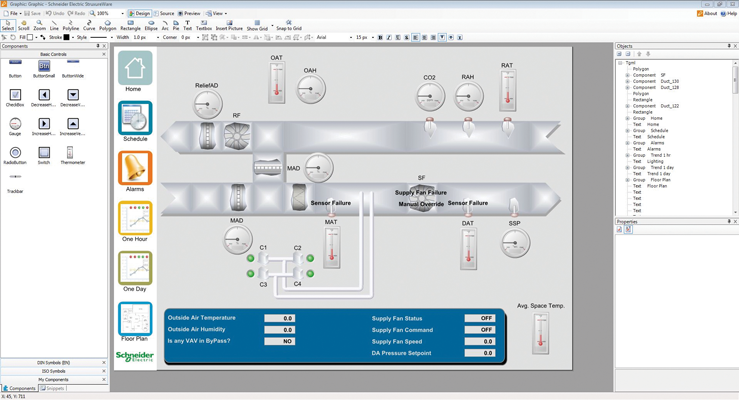
Graphiques Thermiques : les plans de masse peuvent comporter des zones dont la couleur évolue avec la température, la pression, l'humidité, le degré d'occupation ou toute autre grandeur fournie par la base de données EcoStruxure Building Operation.
Les mises à jour des valeurs utilisent la méthode de rappel des données la plus efficace disponible. Les méthodes suivantes sont utilisées, selon leur disponibilité sur le dispositif de terrain ou le serveur GTB EcoStruxure :
Abonnement aux changements de valeur (COV)
Lecture simultanée de multiples propriétés
Les composants et les snippets peuvent être facilement diffusés par simple glisser/déposer vers un client de messagerie, Skype ou Windows Explorer.
Graphics Editor a été conçu pour permettre aux utilisateurs non-expérimentés de créer des graphiques de grande qualité. Si l'utilisateur est particulièrement doué, les possibilités sont infinies.
Les éléments graphiques peuvent être combinés en composants facilement modifiables. Les snippets, qui permettent d'animer ou de colorer les composants en fonction d'une valeur, peuvent également être sauvegardés et ré-utilisés à volonté. Les utilisateurs peuvent copier un composant, modifier sa couleur, la police et l'épaisseur de sa bordure sans impact sur l'original.
Graphics Editor comporte de nombreuses fonctions standards. Des synoptiques, des plans de masse, des cartes, des parcours et d'autres types de représentations graphiques peuvent facilement être créés afin de présenter des données dynamiques.
Graphics Editor dispose d'une fonction de gestion de calques, permettant de facilement modifier différentes catégories d'information. Les calques peuvent être gérés automatiquement par un script, ce qui permet de présenter les bonnes informations, au moment opportun et aux utilisateurs souhaités.
Les graphiques peuvent être enrichis d'effets tels que dégradé et degré d'opacité. Les aspects importants peuvent par ailleurs être présentés sous forme de rotation dynamique, de variation d'échelle ou de déplacement en fonction des valeurs des points.
Graphics Editor vous permet de tirer pleinement profit d'images ou de graphiques créés dans les applications d'autres prestataires. Les images en mode point (Bitmaps) peuvent être directement intégrées et les graphiques vectoriels de formats courants peuvent être convertis au format graphique natif EcoStruxure Building Operation Graphics Editor.
WorkStation comporte des fonctionnalités de gestion intégrées pour les SmartX IP Controllers, grâce auxquelles les techniciens peuvent consulter, documenter et mettre à jour, de façon efficace et contrôlée, les applications du contrôleur ainsi que le firmware.
Spécifications
| Matériel requis | |
Processeur
|
Minimal : Intel Core i5 à 2,0 GHz ou équivalent
|
Recommandé : Intel Core i5 à 3,0 GHz ou supérieur
|
|
Mémoire
|
Minimum : 4 Go
|
Recommandé : 8 Go ou plus
|
|
Capacité de stockage
|
Minimum: 20 Go
|
Ecran
|
Minimum : résolution 1024x768 pixels
|
Autres équipements
|
Une souris Microsoft ou un dispositif de pointage équivalent est nécessaire.
|
| Logiciels requis | |
Systèmes d'exploitation
|
Microsoft Windows 7 (64-bit)
|
Microsoft Windows 10 (64-bit)
|
|
Microsoft Windows Server 2012 R2 (64-bit)
|
|
Microsoft Windows Server 2016
|
|
Microsoft Windows Server 2019
|
|
| Les éditions suivantes de Microsoft Windows 7 sont prises en charge : Professional, Enterprise et Ultimate. | |
| Les éditions suivantes de Microsoft Windows 10 sont prises en charge : Professional et Enterprise. | |
| Les éditions Microsoft Windows Server 2012 R2 suivantes sont prises en charge : Centre de données, Standard, Essentials, et Fondation. | |
| Les éditions Microsoft Windows Server 2016 suivantes sont prises en charge : Centre de données, Standard et Essentials. | |
| Les éditions Microsoft Windows Server 2019 suivantes sont prises en charge : Centre de données, Standard et Essentials. | |
Versions Visio versions (WorkPlace Tech Editor)
|
Microsoft Office Visio 2016 (32 bits)
|
Microsoft Office Visio 2013 (32 bits)
|
|
Microsoft Office Visio 2010 SP1 (32-bit)
|
|
Logiciels supplémentaires requis
|
Microsoft .NET Framework 4.7.2 et version ultérieure
|
Microsoft .NET Framework 3.5 SP1 (WorkPlace Tech Editor)
|
|
| Communication (avec les serveurs GTB EcoStruxure) | |
HTTP
|
Non-binaire, port configurable, défaut 80
|
HTTPS
|
Crypté avec prise en charge de TLS 1.2, port configurable par défaut 443
|
| Graphiques | |
Formats d'insertion
|
PNG
|
BMP
|
|
JPG
|
|
GIF
|
|
Animations GIF
|
|
Formats d'importation
|
DWF (Support partiel)
|
DWG (support partiel)
|
|
DXF (Support partiel)
|
|
SVG (Support partiel)
|
|
| Références | |
| Building Operation Client-1, EcoStruxure Building Operation WorkStation Standard ou EcoStruxure Building Operation WebStation | |
| Pour 1 utilisateur concomitant | SXWSWCLIENT0001
|
| Building Operation Client-UNL, EcoStruxure Building Operation WorkStation Standard ou EcoStruxure Building Operation WebStation | |
| Pour un nombre d'utilisateurs concomitants | SXWSWCLIENT0999
|
| SW-STATION-PRO-0, EcoStruxure Building Operation WorkStation Professional | |
| Inclut la licence Editeurs (licence WorkPlace Tech Editor, Graphics Editor, Function Block et Programme Script) | |
| Pour un utilisateur concomitant par licence | SXWSWWORK00002
|
| SW-EDITORS-0, EcoStruxure Building Operation Editors | |
| Licence WorkPlace Tech Editor, Graphics Editor, Function Block et Programme Script uniquement | |
| Pour 1 utilisateur par licence (utilisée pour ajouter à une licence existante WorkStation Standard) | SXWSWEDIT00001
|


